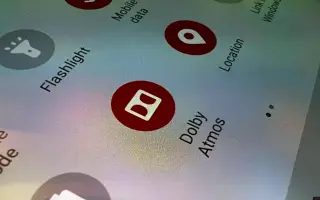Ovaj je članak vodič sa snimkama zaslona koji će vam pomoći kako omogućiti značajku Dolby Atmos na vašem Samsung Galaxyju.
Vjerojatno ste vidjeli puno Samsung reklama na televizorima koje govore o značajci zvuka Dolby Atmos. U početku je Samsung dodao Dolby Atmos podršku vrhunskim uređajima kao što su Galaxy S9, S8, Galaxy Note8 i drugi. Ali danas je podrška za Dolby Atmos dostupna i na Samsungovim uređajima srednjeg ranga.
Dakle, ako imate pametni telefon Samsung Galaxy srednje ili visoke klase, možete koristiti značajku Dolby Atmos. Za one koji ne znaju, Dolby Atmos je u biti audio mod koji pruža visokokvalitetno iskustvo 3D surround zvuka.
Ako često slušate glazbu ili igrate igre na svom Samsung Galaxy uređaju, morate omogućiti značajku Dolby Atmos. Značajka Dolby Atmos dostupna je samo na Samsung Galaxy pametnim telefonima srednje klase kada su priključene slušalice ili vanjski zvučnici.
Ako ste zainteresirani za omogućavanje Dolby Atmosa na svom Galaxy pametnom telefonu, čitate pravi vodič. Ispod je kako omogućiti funkciju Dolby Atmos na Samsung Galaxy. Nastavite se pomicati da provjerite.
Koraci za omogućavanje Dolby Atmosa na vašem Samsung Galaxy uređaju
U ovoj metodi naučit ćete kako omogućiti Dolby Atmos na svom Galaxy uređaju. Evo nekoliko jednostavnih koraka koje treba slijediti.
- Najprije spustite okidač obavijesti na svom Galaxy pametnom telefonu i dodirnite ikonu zupčanika Postavke. Alternativno, otvorite ladicu aplikacije i dodirnite Postavke .

- Na stranici postavki dodirnite opciju Zvuk i vibracija .

- Na stranici Zvuk i vibracija pomaknite se prema dolje i dodirnite Kvaliteta zvuka i efekti .

- Sada uključite značajku Dolby Atmos .
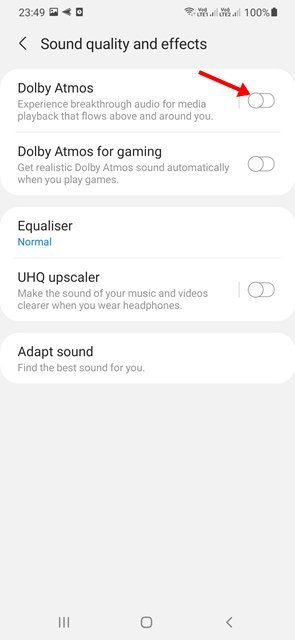
Napomena: ako ne možete uključiti Dolby Atmos, priključite slušalice i pokušajte ponovo. - Sada možete pronaći različite načine rada Dolby Atmosa . Samo odaberite jedan prema svojim željama.
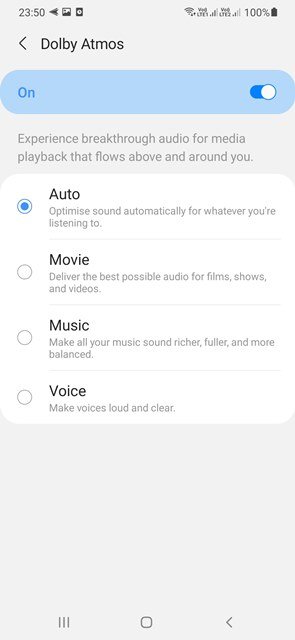
Postavljanje je završeno. Ovako možete omogućiti Dolby Atmos na svom Samsung Galaxy pametnom telefonu.
Kako aktivirati Dolby Atmos za igranje
Da biste omogućili Dolby Atmos za igranje kako biste poboljšali svoje iskustvo igranja, slijedite ove jednostavne korake:
- Najprije spustite okidač obavijesti na svom Galaxy pametnom telefonu i dodirnite ikonu zupčanika Postavke. Alternativno, otvorite ladicu aplikacije i dodirnite Postavke .

- Na stranici postavki dodirnite opciju Zvuk i vibracija .

- Na stranici Zvuk i vibracija pomaknite se prema dolje i dodirnite Kvaliteta zvuka i efekti .

- Sada uključite Dolby Atmos za opcije igre .
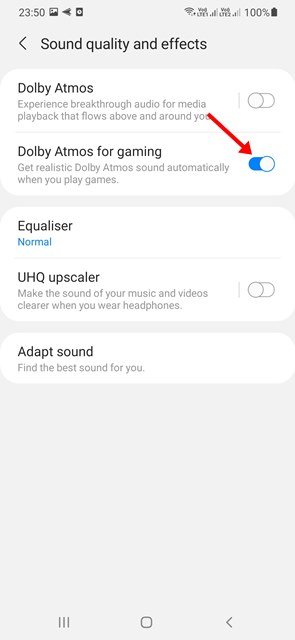
Postavljanje je završeno. Ovako možete omogućiti Dolby Atmos za igranje na vašem Samsung Galaxy uređaju.
Kako biste doživjeli visokokvalitetni 3D surround zvuk, trebate omogućiti značajku Dolby Atmos na svom Galaxy uređaju.
Gore smo pogledali kako omogućiti funkciju Dolby Atmos na Samsung Galaxyju. Nadamo se da su vam ove informacije pomogle pronaći ono što vam je potrebno.